如何禁止win10系统版本为1709强制更新驱动程序?
来源:pe吧 作者:Bill 发布于:2017-12-19 17:47:31 浏览:2470
最新的win10系统版本号已经升级到1709,但是win10的每一次升级,总会给部分用户带来不愉快的用户体验,因为每一次更新完成之后都会发现win10系统又会出现不兼容的情况,这当中,其实很大一部分原因是win10更新了驱动程序,导致驱动不正常,这时候我们有几种办法可以做,第一种禁止win10更新我们的系统驱动,第二种禁止win10自动更新。
那今天就来说一下,如何禁止win10自动更新我们的驱动程序。根据不同的windows10版本,具体的方法都不一样。
针对专业版:
1、右键左下角开始菜单打开运行或者按win+R打开运行后输入gpedit.msc进入班底组策略编辑器,按照“计算机配置-管理模板-系统-设备安装-设备安装限制”依次进入找到文件,之后双击右侧的“阻止使用与下列设备安装程序类相似匹配的驱动程序安装设备”,选择“已启用”后,会让我们填入设备的GUID,按照截图一步步来,不会出错的。
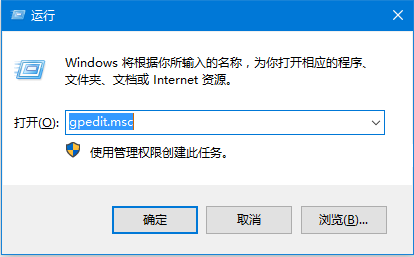
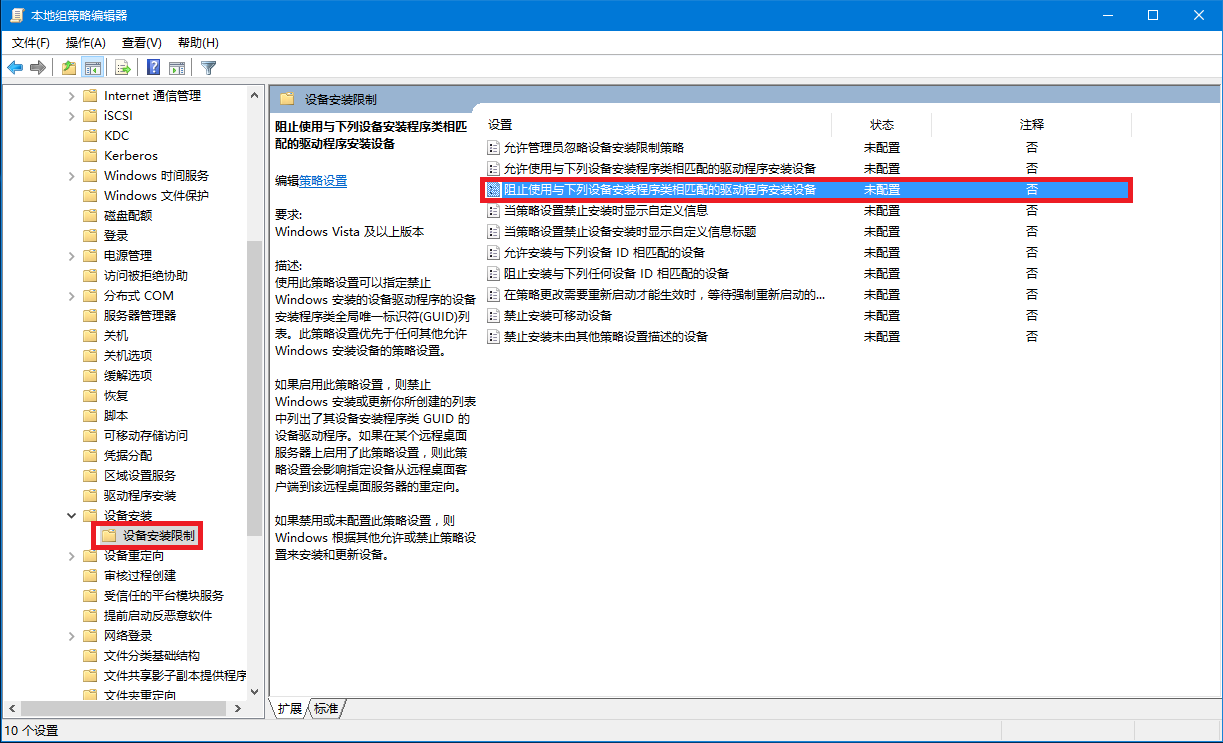
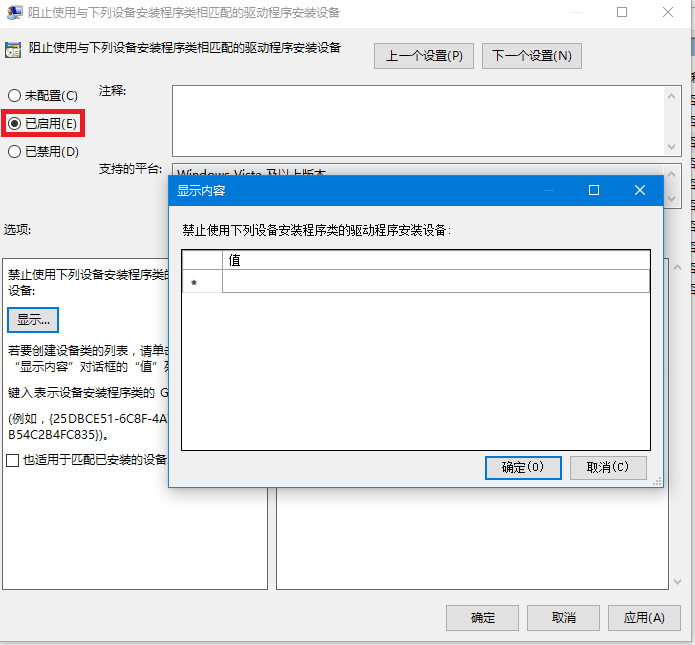
2、接着我们还是右键左下角开始菜单,打开设备管理器,在设备列表中找到我们想要停止安装的驱动程序硬件,右键选择属性。
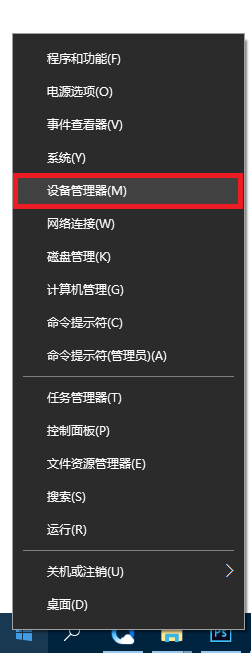
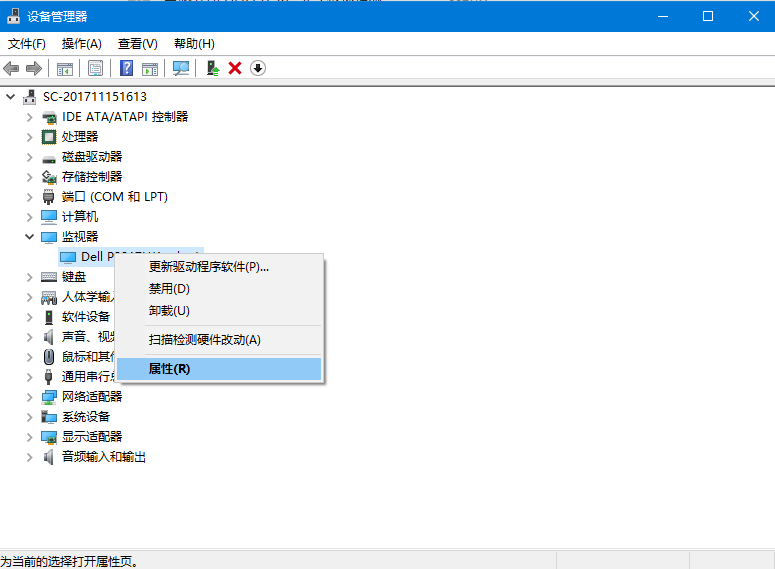
3、点击详细信息选显卡,会发现属性,点击下拉菜单,找到“类 Guid”的选项,系统就会显示出该硬件的GUID了,复制到刚才的组策略中,就可以自定义屏蔽掉某些不被win10系统更新的硬件了。
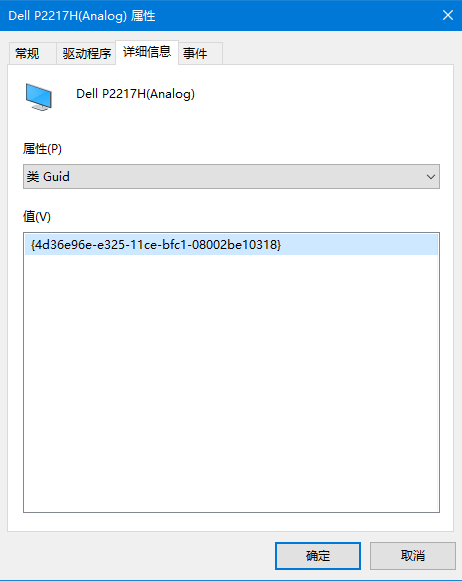
针对家庭版
1、还是像刚才上面的一样,右键左下角开始菜单打开运行或者win+R打开运行之后输入regedit。
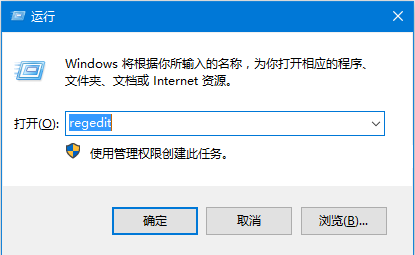
2、慢慢找,定位到HKEY_LOCAL_MACHINE\SOFTWARE\Policies\Microsoft\Windows\DriverSearching(可将该地址直接复制到复制表顶部的地址栏),在右侧双击“DriverUpdateWizardWuSearchEnabled”,将默认的数值数据从“1”修改成“0”后注销当前账户或者重启电脑就可以禁止win10,1709版本的强制更新驱动了。
禁用驱动更新较禁用系统更新稍微有点复杂,但是在通常情况下驱动的更新应该是不会存在什么大问题的,所以,如果出现驱动类的问题,又不想让win10自动更新驱动,那只好是禁止win10自动更新驱动了。想了解更多系统问题解决方法,那就请多关注pe吧。



